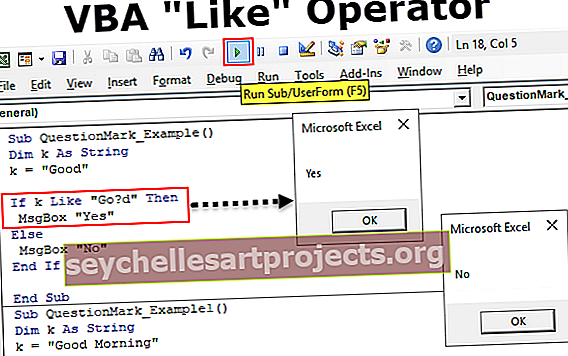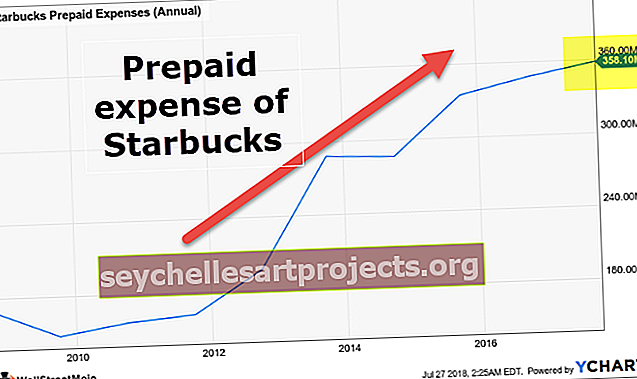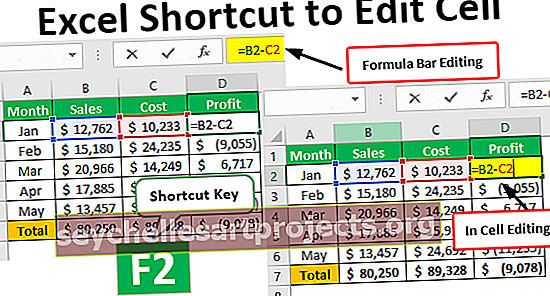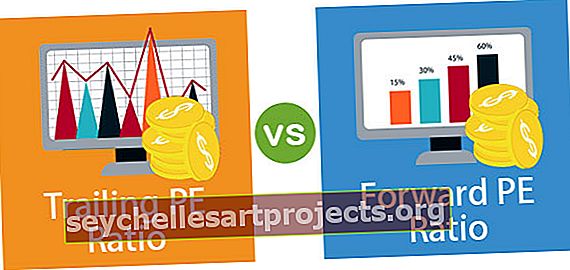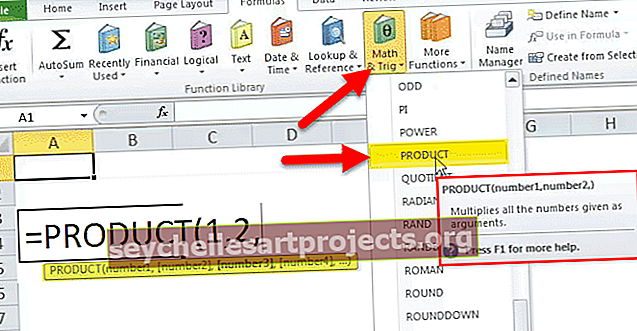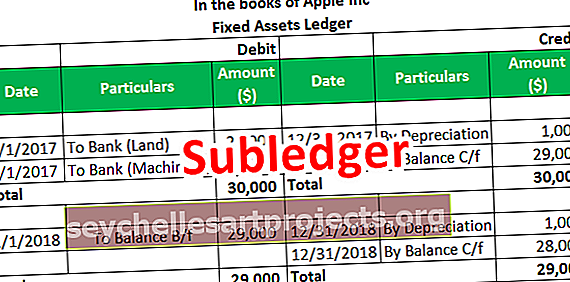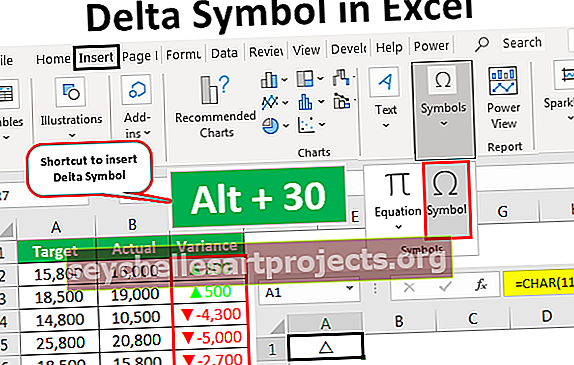Null trong Excel | Các phương pháp hàng đầu để tìm giá trị ô NULL trong Excel (Ví dụ)
Null là một loại lỗi xảy ra trong excel khi hai hoặc nhiều tham chiếu ô được cung cấp trong một công thức không chính xác hoặc vị trí chúng được đặt không chính xác, nếu chúng ta sử dụng khoảng trắng trong công thức giữa hai tham chiếu ô, chúng ta sẽ gặp phải lỗi null, ở đó là hai lý do để gặp phải lỗi này, một là nếu chúng tôi sử dụng tham chiếu phạm vi không chính xác và một lý do khác khi chúng tôi sử dụng toán tử giao nhau là ký tự khoảng trắng.
Null trong Excel
NULL là không có gì ngoài không có gì hoặc trống trong excel. Thông thường, khi chúng ta làm việc trong excel, chúng ta gặp nhiều ô NULL hoặc Blank. Chúng ta có thể sử dụng công thức và tìm xem ô cụ thể có trống (NULL) hay không.
Chúng tôi có một số cách để tìm các ô NULL trong excel. Trong bài viết hôm nay, chúng ta sẽ cùng tìm hiểu về cách xử lý các giá trị NULL trong excel.
Làm thế nào để bạn tìm thấy ô nào thực sự trống hoặc rỗng? Vâng, tất nhiên, chúng ta chỉ cần nhìn vào ô cụ thể và đưa ra quyết định của mình. Hãy cùng khám phá nhiều phương pháp tìm ô trống trong excel.
Hàm ISBLANK để tìm giá trị NULL trong Excel
Trong excel, chúng ta có một hàm tích hợp được gọi là hàm ISBLANK, hàm này có thể tìm các ô trống trong trang tính. Hãy xem cú pháp của hàm ISBLANK.

Cú pháp đơn giản và dễ hiểu. Giá trị không là gì ngoài tham chiếu ô mà chúng tôi đang kiểm tra xem nó có trống hay không.
Vì ISBLANK là một hàm excel logic nên nó sẽ trả về kết quả là TRUE hoặc FALSE. Nếu ô là NULL thì nó sẽ trả về TRUE hoặc nếu không nó sẽ trả về FALSE.
Lưu ý: ISBLANK sẽ coi một khoảng trắng duy nhất là một ký tự và nếu ô chỉ có giá trị khoảng trắng thì nó sẽ nhận dạng là một ô không trống hoặc không rỗng.
# 1 - Làm thế nào để Tìm các ô NULL trong Excel?
Bạn có thể tải xuống Mẫu Excel Null Value này tại đây - Mẫu Excel Null ValueGiả sử bạn có các giá trị dưới đây trong tệp excel và bạn muốn kiểm tra tất cả các ô trống trong phạm vi.

Hãy mở công thức ISBLANK trong ô B2 ô.

Chọn ô A2 làm đối số. Vì chỉ có một đối số nên đóng dấu ngoặc

Chúng tôi nhận được kết quả như dưới đây:

Kéo-thả công thức vào các ô còn lại khác.

Chúng ta đã nhận được kết quả nhưng hãy nhìn vào ô B7, mặc dù không có giá trị nào trong ô A7 nhưng công thức vẫn trả về kết quả là Sai tức là ô không rỗng.

Hãy áp dụng hàm LEN trong excel để tìm số không. của các ký tự trong ô.

Nó tính là không. của các ký tự và đưa ra kết quả.

Hàm LEN trả về số, của ký tự trong ô A7 là 1. Vì vậy, phải có một ký tự trong đó.

Hãy chỉnh sửa ô ngay bây giờ. Vì vậy, chúng ta đã tìm thấy ký tự khoảng trắng ở đây, chúng ta hãy loại bỏ ký tự khoảng trắng để tạo công thức hiển thị kết quả chính xác.

Tôi đã xóa ký tự khoảng trắng và công thức ISBLANK trả về kết quả là TRUE và thậm chí hàm LEN cho biết không có ký tự nào trong ô A7.

# 2 - Lối tắt Tìm ô NULL trong Excel
Chúng tôi đã thấy cách công thức truyền thống để tìm các ô trống. Nếu không sử dụng hàm ISBLANK, chúng ta có thể tìm thấy các ô trống.
Hãy mở công thức với một dấu bằng (=).

Sau khi hát bằng nhau, chọn ô A2 làm tham chiếu.

Bây giờ hãy mở thêm một dấu bằng sau tham chiếu ô.

Bây giờ hãy đề cập đến dấu ngoặc kép mở và dấu ngoặc kép đóng. (“”)

Dấu ngoặc kép (“”) cho biết ô được chọn là NULL hay không. Nếu ô được chọn là NULL thì chúng ta sẽ nhận được TRUE hoặc nếu không, chúng ta sẽ nhận được FALSE.

Kéo Công thức vào các ô còn lại.

Chúng ta có thể thấy rằng trong ô B7, chúng tôi nhận được kết quả là "Đúng". Nó có nghĩa là nó là một ô trống.

# 3 - Làm thế nào để điền các giá trị riêng của chúng tôi vào NULL Ô trong Excel?
Chúng ta đã thấy cách tìm các ô NULL trong trang tính excel. Trong công thức của chúng tôi, kết quả là chúng tôi chỉ có thể nhận được TRUE hoặc FALSE. Nhưng chúng ta cũng có thể nhận các giá trị của riêng mình cho các ô NULL.
Hãy xem xét dữ liệu dưới đây để làm ví dụ.

Bước 1: Mở điều kiện IF trước.

Bước 2: Ở đây chúng ta cần làm một phép thử logic tức là chúng ta cần kiểm tra xem ô đó có phải là NULL hay không. Vì vậy, áp dụng A2 = ””.

Bước 3: Nếu kiểm tra logic là TRUE (TRUE nghĩa là ô là NULL), chúng ta cần kết quả là “Không tìm thấy giá trị nào”.

Bước 4: Nếu kiểm tra logic là FALSE (FALSE có nghĩa là ô chứa các giá trị) thì chúng ta cần cùng một giá trị ô đó.

Chúng tôi nhận được kết quả là cùng một giá trị ô.

Bước 5: Kéo công thức đến các ô còn lại.

Vì vậy, chúng tôi đã có giá trị Không tìm thấy Giá trị của riêng mình cho tất cả các ô NULL.

Những điều cần ghi nhớ
- Khoảng trắng chẵn sẽ được coi là ký tự và được coi là ô không trống.
- Thay vì ISBLANK, chúng ta cũng có thể sử dụng dấu ngoặc kép (“”) để kiểm tra các ô NULL.
- Nếu ô có vẻ trống và công thức hiển thị nó là ô không rỗng thì bạn cần kiểm tra số ký tự bằng cách sử dụng hàm LEN.